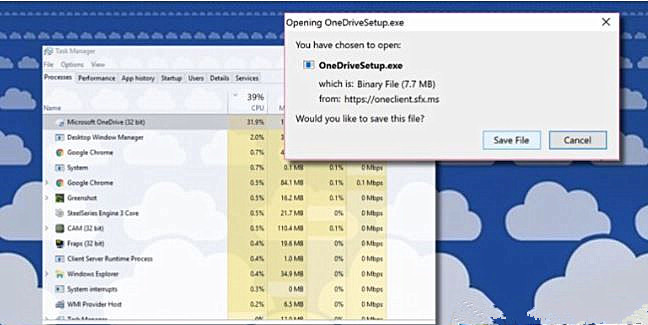Win10系统Microsoft OneDrive占用CPU高如何解决?
大家在使用电脑的过程中会发现有个Microsoft OneDrive Setup的文件在系统的后台运行,且占用15-20%甚至更多的CPU。有些用户认为太占空间就卸载了,但是更多的人选择保留OneDrive寻找别的办法。那下面小编就给大家分享一些解决方法。
什么是Microsoft OneDrive安装程序?
在微软OneDrive安装文件属于OneDrive应用程序包。它位于AppData \ Local \ Microsoft \ OneDrive \ Update \ OneDriveSetup.exe中。其目的是完全设置OneDrive并保持最新状态。
虽然onedrivesetup.exe进程可以被终止,但是这并不能解决高CPU消耗的问题,因为系统默认重新启用它。如果您选择使用服务,关闭OneDrive也不是解决方案。
根据在Windows 10上使用OneDrive并遇到Microsoft OneDrive安装过程中CPU使用率过高的人,罪魁祸首似乎与用户帐户名称有关。如果您的帐户名称包含非英文字母(例如重音符号或变音符号),Microsoft OneDrive安装过程可能会在OneDrive应用程序的升级过程中挂起。
修复由Microsoft OneDrive安装程序的高CPU使用率
第1步、创建一个新的本地用户
按Windows键+ R键入netplwiz,然后按确定。
单击添加,然后选择不使用Microsoft帐户登录。
按本地帐户。
第2步、登录到新的本地用户帐户
从Microsoft OneDrive安装过程滥用CPU的帐户注销。
登录到新的本地用户帐户。OneDrive不应该启用它。
导航到AppData \ Local \ Microsoft \ OneDrive \ Update \ OneDriveSetup.exe并右键单击OneDriveSetup.exe。
选择以管理员身份运行 现在OneDrive应该启动。
从新的本地帐户注销并登录到您的原始帐户。
找到OneDrive,右键单击它,然后选择退出。
导航到C:\ Users \ New User \ AppData \ Local \ Microsoft \ OneDrive并复制以下文件和文件夹:(
Settings文件夹
Setup文件夹
更新文件夹
OneDrive.exe
OneDriveStandaloneUpdater.exe
将复制的文件和文件夹粘贴到C:\ Users \原始用户\ AppData \ Local \ Microsoft \ OneDrive覆盖副本。(“原始用户”代表帐户,遇到OneDrive文件CPU使用率过高)。
如果您执行覆盖的C:\ Users \原始用户\ AppData \ Local \ Microsoft \ OneDrive \ OneDrive.exe文件,版本符号仍然过时。要解决此问题,请再次关闭OneDrive。
找到OneDriveSetup.exe,右键单击它,然后选择以管理员身份运行。
安装过程应继续进行,Microsoft OneDrive安装程序的高CPU使用率应该消失。
总结:以上就是win10系统Microsoft OneDrive占用CPU高的解决方法了,希望对大家有帮助。
相关文章
- Win10 家庭版找不到 gpedit.msc 的解决办法
- 微软推送 Win10 22H2 最后可选更新 KB5066198!
- 微软放宽欧盟 Win10 延长更新:账号登录为前提,60 天未活跃即中止
- Win10 停更倒计时,StatCounter 数据显示 Win7 市场份额反而上涨
- 纯净版系统汇总:专业版 / 工作站版 / 家庭版 / 企业版 / 旗舰版
- 微软 Win10/11 版 Outlook 推新功能,与 Teams 联动更近一步
- 微软 Win10 22H2 将于 2025 年 10 月 14 日服务终止
- 微软发布 Win10 19045.6388(KB5066198)RP预览版!
- 微软发布九月版 Win10 22H2 累计更新补丁 KB5065429!
- 微软发 Win10 22H2 8 月可选更新补丁 KB5063842!
系统下载排行榜71011xp
番茄花园 Win7 64位 快速稳定版
2【纯净之家】Windows7 64位 全新纯净版
3【纯净之家】Windows7 SP1 64位 全补丁旗舰版
4JUJUMAO Win7 64位 最新纯净版
5【纯净之家】Windows7 32位 全新纯净版
6【纯净之家】Win7 64位 Office2007 办公旗舰版
7【雨林木风】Windows7 64位 装机旗舰版
8【电脑公司】Windows7 64位 免费旗舰版
9JUJUMAO Win7 64位旗舰纯净版
10【深度技术】Windows7 64位 官方旗舰版
【纯净之家】Windows10 22H2 64位 专业工作站版
2【纯净之家】Windows10 22H2 64位 游戏优化版
3【纯净之家】Windows10 企业版 LTSC 2021
4【纯净之家】Windows10企业版LTSC 2021 纯净版
5【深度技术】Windows10 64位 专业精简版
6联想Lenovo Windows10 22H2 64位专业版
7JUJUMAO Win10 X64 极速精简版
8【雨林木风】Windows10 64位 专业精简版
9深度技术 Win10 64位国庆特别版
10【纯净之家】Win10 64位 Office2007 专业办公版
【纯净之家】Windows11 23H2 64位 游戏优化版
2【纯净之家】Windows11 23H2 64位 专业工作站版
3【纯净之家】Windows11 23H2 64位 纯净专业版
4风林火山Windows11下载中文版(24H2)
5【纯净之家】Windows11 23H2 64位 企业版
6【纯净之家】Windows11 23H2 64位 中文家庭版
7JUJUMAO Win11 24H2 64位 专业版镜像
8【纯净之家】Windows11 23H2 64位专业精简版
9【纯净之家】Windows11 23H2 64位 纯净家庭版
10雨林木风 Win11 24H2 64位免费纯净版系统
深度技术 GHOST XP SP3 电脑专用版 V2017.03
2深度技术 GGHOST XP SP3 电脑专用版 V2017.02
3Win7系统下载 PCOS技术Ghost WinXP SP3 2017 夏季装机版
4番茄花园 GHOST XP SP3 极速体验版 V2017.03
5萝卜家园 GHOST XP SP3 万能装机版 V2017.03
6雨林木风 GHOST XP SP3 官方旗舰版 V2017.03
7电脑公司 GHOST XP SP3 经典旗舰版 V2017.03
8雨林木风GHOST XP SP3完美纯净版【V201710】已激活
9萝卜家园 GHOST XP SP3 完美装机版 V2016.10
10雨林木风 GHOST XP SP3 精英装机版 V2017.04
热门教程
装机必备 更多+
重装工具